Ako pridať priehľadnú kontextovú ponuku do systému Windows 11
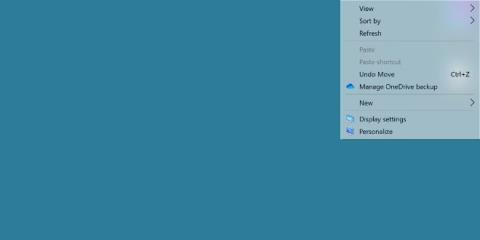
Windows 11 nie je vybavený priehľadným kontextovým menu, ale môžete to zmeniť pomocou jednoduchého nástroja.
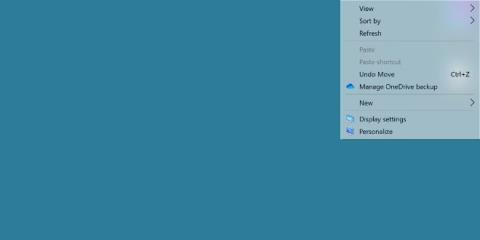
Možno zistíte, že predvolená možnosť priehľadnosti v systéme Windows 11 má veľa nedostatkov. Nevidíte cez to úplne a neexistuje spôsob, ako to upraviť alebo zmeniť.
Ak chcete priehľadné kontextové menu, toto je spôsob, ako to urobiť.
Môžete pridať priehľadné kontextové ponuky do systému Windows 11?
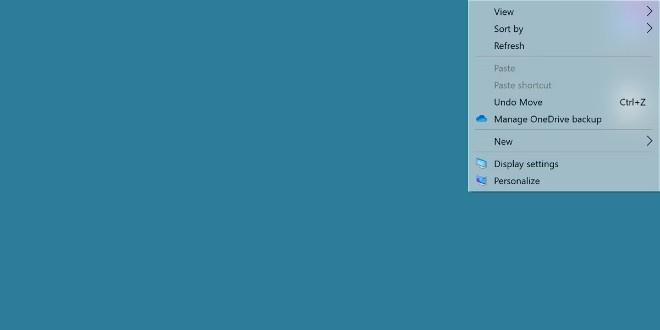
Windows 11 má k dispozícii možnosť transparentnej témy. Ak neviete, tu si môžete prečítať, ako aktivovať:
Tento efekt vyzerá dobre, ale neponúka žiadne možnosti prispôsobenia a neumožňuje nám príliš vidieť cez kontextové menu. Horšie je, že mnohé rozbaľovacie menu tento efekt nemajú.
Pred pridaním možností priehľadnosti do kontextovej ponuky musíte povoliť efekty priehľadnosti pre celý operačný systém Windows 11.
Ako pridať efekt priehľadnosti do kontextových a rozbaľovacích ponúk
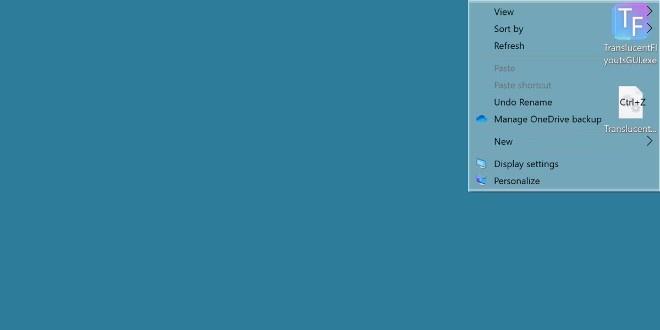
Na to použijeme nástroj s názvom TranslucentFlyouts. Navštívte GitHub a stiahnite si tento nástroj:
Po stiahnutí a spustení spustiteľného súboru vás privíta varovanie vysvetľujúce, že tento nástroj bude zasahovať do systému.
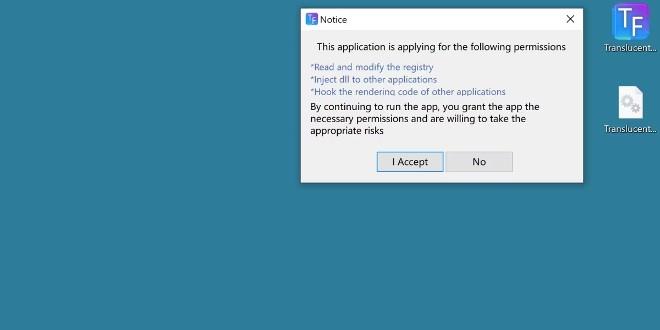
Kliknutím na I Accept spustíte program. Tento nástroj poskytuje veľa možností, ale najobľúbenejšia je úprava Efektu na Priehľadný.
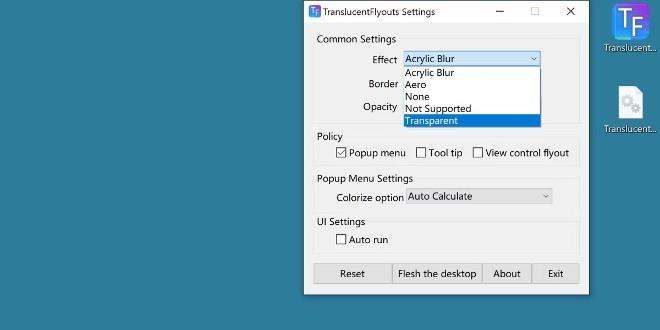
Tento efekt sa prejaví okamžite. Kliknutím pravým tlačidlom myši na obrazovku otvoríte kontextovú ponuku, aby ste videli zmeny. Okrem toho budete mať aj ďalšie možnosti, ako je pridanie tieňa, pridanie nepriehľadnosti, pridanie efektov do iných dialógových okien.
Poskytuje systém Windows túto funkciu predvolene?
V skutočnosti Windows 11 už túto funkciu poskytuje, no mnohí používatelia sa stále cítia nejakým spôsobom nespokojní. Preto nie je rozumné dúfať v aktualizáciu, ktorá v budúcnosti zvýši možnosti transparentnosti systémov Windows 11.
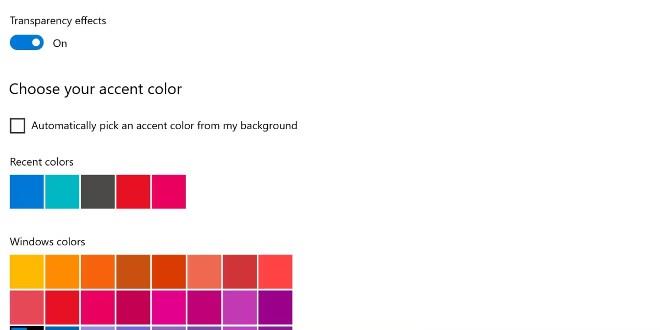
Ak sa tak nestane, stále máte ľahké, ale užitočné programy ako TranslucentFlyouts.
Režim Kiosk v systéme Windows 10 je režim na používanie iba 1 aplikácie alebo prístup iba k 1 webovej lokalite s hosťami.
Táto príručka vám ukáže, ako zmeniť alebo obnoviť predvolené umiestnenie priečinka Camera Roll v systéme Windows 10.
Úprava súboru hosts môže spôsobiť, že nebudete môcť pristupovať na internet, ak súbor nie je správne upravený. Nasledujúci článok vás prevedie úpravou súboru hosts v systéme Windows 10.
Zmenšenie veľkosti a kapacity fotografií vám uľahčí ich zdieľanie alebo odosielanie komukoľvek. Najmä v systéme Windows 10 môžete hromadne meniť veľkosť fotografií pomocou niekoľkých jednoduchých krokov.
Ak nepotrebujete zobrazovať nedávno navštívené položky a miesta z bezpečnostných dôvodov alebo z dôvodov ochrany osobných údajov, môžete to jednoducho vypnúť.
Spoločnosť Microsoft práve vydala aktualizáciu Windows 10 Anniversary Update s mnohými vylepšeniami a novými funkciami. V tejto novej aktualizácii uvidíte veľa zmien. Od podpory stylusu Windows Ink až po podporu rozšírenia prehliadača Microsoft Edge sa výrazne zlepšila ponuka Štart a Cortana.
Jedno miesto na ovládanie mnohých operácií priamo na systémovej lište.
V systéme Windows 10 si môžete stiahnuť a nainštalovať šablóny skupinovej politiky na správu nastavení Microsoft Edge a táto príručka vám ukáže tento proces.
Tmavý režim je rozhranie s tmavým pozadím v systéme Windows 10, ktoré pomáha počítaču šetriť energiu batérie a znižovať vplyv na oči používateľa.
Panel úloh má obmedzený priestor a ak pravidelne pracujete s viacerými aplikáciami, môže sa stať, že vám rýchlo dôjde miesto na pripnutie ďalších obľúbených aplikácií.









